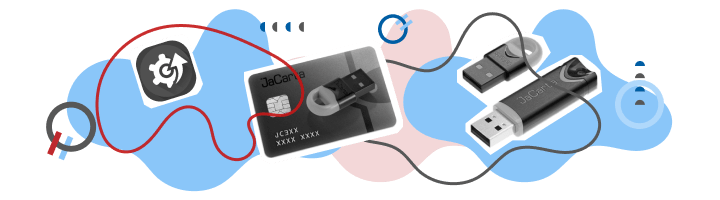Из нашей статьи вы узнаете:
Чтобы работать со смарт-картами и токенами JaCarta недостаточно просто подключить их к компьютеру, для полноценного администрирования нужно устанавливать специальное программное обеспечение.
Разберёмся, как установить драйвер для JaCarta и дополнительные программы.
Установка программного обеспечения
Во время установки важно помнить о двух правилах: носитель не должен быть подключён, а все действия нужно выполнять от имени администратора.
Вы можете приобрести подходящий носитель в нашем каталоге → «Каталог носителей». Драйвер для JaCarta LT — это единый клиент JaCarta, инструкцию к установке которого мы приведём ниже.
Единый клиент JaCarta
Скачать ПО «Единый клиент JaCarta» можно на официальном сайте, нужно только выбрать подходящий под операционную систему дистрибутив. Далее нужно последовательно выполнить следующие действия:
- Запустите установочный файл и нажмите «Далее».
- В окне «Лицензионное соглашение» примите условия и нажмите «Далее».
- Выберите вид установки — «Стандартная» или «Выборочная». Последняя позволяет выбрать компоненты, которые будут установлены, но для работы хватит и стандартной установки.
- В следующем окне нажмите кнопку «Установить».
После того как программа завершит установку, нажмите «Готово» и обязательно перезагрузите компьютер.
ПО для JaCarta PKI
Для токенов и смарт-карта JaCarta PKI предусмотрено дополнительное программное обеспечение, без которого они работать не будут. Скачать их также можно на официальном сайте в разделе «JaCarta PKI (с обратной совместимостью)», выбрав дистрибутив для Windows или Linux.
Порядок установки на Windows следующий:
- Откройте скачанный архив.
- Перейдите в папку «JaCarta_PKI(Aladdin)_for_Windows» и запустите установочный файл, который подходит по разрядности системы.
- Нажмите «Далее», а затем «Установить».
После этого нужно перезагрузить систему, а затем можно приступать к работе с JaCarta PKI.
Утилита для JaCarta Flash
Чтобы иметь возможность работы с Flash-памятью ключей JaCarta ГОСТ/Flash, JaCarta PKI/Flash и JaCarta PKI/ГОСТ/Flash, нужно устанавливать специальную утилиту. Скачать её можно здесь → «JaCarta Flash Utility».
Важно упомянуть, что при работе с утилитой, устройство не должно быть извлечено из компьютера. В скачанном архиве нужно запустить установочный файл и выбрать нужное устройство.
Выводы
Любое программное обеспечение, драйвер или утилиту, которые необходимы для работы с токенами и смарт-картами JaCarta, можно скачать на официальном сайте. Там же представлены ссылки на документацию к программам (инструкции и руководства).
Обновлено 13.01.2019

Описание окружения
Есть виртуальная машина на Vmware ESXi 6.5, в качестве операционной системы установлена Windows Server 2012 R2. На сервере стоит КриптоПРО 4.0.9944, последней версии на текущий момент. С сетевого USB хаба, по технологии USB over ip, подключен ключ JaCarta. Ключ в системе видится, а вот в КриптоПРО нет.
Алгоритм решения проблем с JaCarta
КриптоПРО очень часто вызывает различные ошибки в Windows, простой пример (Windows installer service could not be accessed). Вот так вот выглядит ситуация, когда утилита КриптоПРО не видит сертификат в контейнере.
Как видно в утилите UTN Manager ключ подключен, он видится в системе в смарт картах в виде Microsoft Usbccid (WUDF) устройства, но вот CryptoPRO, этот контейнер не определяет и у вас нет возможности установить сертификат. Локально токен подключали, все было то же самое. Стали думать что сделать.
Возможные причины с определением контейнера
- Во первых, это проблема с драйверами, например, в Windows Server 2012 R2, JaCarta в идеале должна определяться в списке смарт карт как JaCarta Usbccid Smartcard, а не Microsoft Usbccid (WUDF)
- Во вторых если устройство видится как Microsoft Usbccid (WUDF), то версия драйверов может быть устаревшей, и из-за чего ваши утилиты будут не определять защищенный USB носитель.
- Устарелая версия CryptoPRO
Как решить проблему, что криптопро не видит USB ключ?
Создали новую виртуальную машину и стали ставить софт все последовательно.
Перед установкой любого программного обеспечения работающего с USB носителями на которых находятся сертификаты и закрытые ключи. Нужно ОБЯЗАТЕЛЬНО отключить токен, если воткнут локально, то отключаем его, если по сети, разрываем сессию
- Первым делом обновляем вашу операционную систему, всеми доступными обновлениями, так как Microsoft исправляет много ошибок и багов, в том числе и драйверами.
- Вторым пунктом является, в случае с физическим сервером, установить все свежие драйвера на материнскую плату и все периферийное оборудование.
- Далее устанавливаете Единый Клиент JaCarta.
- Устанавливаете свежую версию КриптоПРО
Установка единого клиента JaCarta PKI
Единый Клиент JaCarta — это специальная утилита от компании «Аладдин», для правильной работы с токенами JaCarta. Загрузить последнюю версию, данного программного продукта, вы можете с официального сайта, или у меня с облака, если вдруг, не получиться с сайта производителя.
Далее полученный архив вы распаковываете и запускаете установочный файл, под свою архитектуру Windows, у меня это 64-х битная. Приступаем к установке Jacarta драйвера. Единый клиент Jacarta, ставится очень просто (НАПОМИНАЮ ваш токен в момент инсталляции, должен быть отключен). На первом окне мастера установки, просто нажимаем далее.
Принимаем лицензионное соглашение и нажимаем «Далее»
Чтобы драйвера токенов JaCarta у вас работали корректно, достаточно выполнить стандартную установку.
Если выберете «Выборочную установку», то обязательно установите галки:
- Драйверы JaCarta
- Модули поддержки
- Модуль поддержки для КриптоПРО
Далее нажимаем «Установить».
Через пару секунд, Единый клиент Jacarta, успешно установлен.
Обязательно произведите перезагрузку сервера или компьютера, чтобы система увидела свежие драйвера.
Установка КриптоПРО
После установки JaCarta PKI, нужно установить КриптоПРО, для этого заходите на официальный сайт.
https://www.cryptopro.ru/downloads
На текущий момент самая последняя версия КриптоПро CSP 4.0.9944. Запускаем установщик, оставляем галку «Установить корневые сертификаты» и нажимаем «Установить (Рекомендуется)»
Инсталляция КриптоПРО будет выполнена в фоновом режиме, после которой вы увидите предложение, о перезагрузке браузера, но я вам советую полностью перезагрузиться.
После перезагрузки подключайте ваш USB токен JaCarta. У меня подключение идет по сети, с устройства DIGI, через клиента Anywhere View. В клиенте Anywhere View, мой USB носитель Jacarta, успешно определен, но как Microsoft Usbccid (WUDF), а в идеале должен определиться как JaCarta Usbccid Smartcard, но нужно в любом случае проверить, так как все может работать и так.
Открыв утилиту «Единый клиент Jacarta PKI», подключенного токена обнаружено не было, значит, что-то с драйверами.
Microsoft Usbccid (WUDF) — это стандартный драйвер Microsoft, который по умолчанию устанавливается на различные токены, и бывает, что все работает, но не всегда. Операционная система Windows по умолчанию, ставит их в виду своей архитектуры и настройки, мне вот лично в данный момент такое не нужно. Что делаем, нам нужно удалить драйвера Microsoft Usbccid (WUDF) и установить драйвера для носителя Jacarta.
Откройте диспетчер устройств Windows, найдите пункт «Считыватели устройств смарт-карт (Smart card readers)» щелкните по Microsoft Usbccid (WUDF) и выберите пункт «Свойства». Перейдите на вкладку «Драйвера» и нажмите удалить (Uninstall)
Согласитесь с удалением драйвера Microsoft Usbccid (WUDF).
Вас уведомят, что для вступления изменений в силу, необходима перезагрузка системы, обязательно соглашаемся.
После перезагрузки системы, вы можете увидеть установку устройства и драйверов ARDS Jacarta.
Откройте диспетчер устройств, вы должны увидеть, что теперь ваше устройство определено, как JaCarta Usbccid Smartcar и если зайти в его свойства, то вы увидите, что смарт карта jacarta, теперь использует драйвер версии 6.1.7601 от ALADDIN R.D.ZAO, так и должно быть.
Если открыть единый клиент Jacarta, то вы увидите свою электронную подпись, это означает, что смарт карта нормально определилась.
Открываем CryptoPRO, и видим, что криптопро не видит сертификат в контейнере, хотя все драйвера определились как нужно. Есть еще одна фишка.
- В RDP сессии вы не увидите свой токен, только локально, уж такая работа токена, либо я не нашел как это поправить. Вы можете попробовать выполнить рекомендации по устранению ошибки «Не возможно подключиться к службе управления смарт-картами».
- Нужно снять одну галку в CryptoPRO
ОБЯЗАТЕЛЬНО снимите галку «Не использовать устаревшие cipher suite-ы» и перезагрузитесь.
После этих манипуляций у меня КриптоПРО увидел сертификат и смарт карта jacarta стала рабочей, можно подписывать документы.
Еще можете в устройствах и принтерах, увидеть ваше устройство JaCarta,
Если у вас как и у меня, токен jacarta установлен в виртуальной машине, то вам придется устанавливать сертификат, через console виртуальной машины, и так же дать на нее права ответственному человеку. Если это физический сервер, то там придется давать права на порт управления, в котором так же есть виртуальная консоль.
Не возможно подключиться к службе управления смарт-картами
Когда вы установили все драйвера для токенов Jacarta, вы можете увидеть при подключении по RDP и открытии утилиты «Единый клиент Jacarta PKI» вот такое сообщение с ошибкой:
Не возможно подключиться к службе управления смарт-картами
- Не запущена служба смарт-карт на локальной машине. Архитектурой RDP-сессии, разработанной Microsoft, не предусмотрено использование ключевых носителей, подключенных к удалённому компьютеру, поэтому в RDP-сессии удалённый компьютер использует службу смарт-карт локального компьютера. Из этого следует что, запуска службы смарт-карт внутри RDP-сессии недостаточно для нормальной работы.
- Служба управления смарт-картами на локальном компьютере запущена, но недоступна для программы внутри RDP-сессии из-за настроек Windows и/или RDP-клиента.
Как исправить ошибку «Не возможно подключиться к службе управления смарт-картами».
- Запустите службу смарт-карт на локальной машине, с которой вы инициируете сеанс удалённого доступа. Настройте её автоматический запуск при старте компьютера.
- Разрешите использование локальных устройств и ресурсов во время удалённого сеанса (в частности, смарт-карт). Для этого, в диалоге «Подключение к удалённому рабочему столу» в параметрах выберите вкладку «Локальные ресурсы», далее в группе «Локальные устройства и ресурсы» нажмите кнопку «Подробнее…», а в открывшемся диалоге выберите пункт «Смарт-карты» и нажмите «ОК», затем «Подключить».
- Убедитесь в сохранности настроек RDP-подключения. По умолчанию они сохраняются в файле Default.rdp в каталоге «Мои Документы» Проследите, чтобы в данном файле присутствовала строчка «redirectsmartcards:i:1».
- Убедитесь в том, что на удалённом компьютере, к которому вы осуществляете RDP-подключение, не активирована групповая политика
[Computer ConfigurationAdministrative TemplatesWindows ComponentsTerminal ServicesClientServer data redirectionDo not allow smart card device redirection] -[Конфигурация компьютераадминистративные шаблоныкомпоненты windowsслужбы удалённых рабочих столовузел сеансов удалённых рабочих столовперенаправление устройств и ресурсовНе разрешать перенаправление устройства чтения смарт-карт]. Если она включена (Enabled), то отключите её, и перегрузите компьютер. - Если у вас установлена Windows 7 SP1 или Windows 2008 R2 SP1 и вы используете RDC 8.1 для соединения с компьютерами под управлением Windows 8 и выше, то вам необходимо установить обновление для операционной системы https://support.microsoft.com/en-us/kb/2913751
Вот такой вот был траблшутинг по настройке токена Jacarta, КриптоПРО на терминальном сервере, для подписи документов в ВТБ24 ДБО. Если есть замечания или поправки, то пишите их в комментариях.
Единый Клиент JaCarta
ПК «Единый Клиент JaCarta» — программный комплекс, предназначенный для поддержки функций строгой двухфакторной аутентификации, настройки и работы с моделями USB-токенов и смарт-карт JaCarta, генерации запросов на сертификаты. Версия для Microsoft Windows включает в себя компонент JaCarta SecurLogon.
Microsoft Windows
Дистрибутивы
| ПК «Единый Клиент JaCarta 3.0» (версия для 32-битных систем) |
| ПК «Единый Клиент JaCarta 3.0» (версия для 64-битных систем) |
Внимание пользователям ЕГАИС, работающим с JaCarta на компьютерах под управлением ОС Microsoft Windows! В случае установки ПК «Единый Клиент JaCarta» 2.13 или выше необходимо дополнительно установить Модуль поддержки JaCarta-2 SE для УТМ в системе ЕГАИС.
Внимание пользователям, работающим со смарт-карт ридерами ASEDrive IIIe Bio! В случае установки ПК «Единый Клиент JaCarta» 2.13.4 или выше, необходимо дополнительно установить Модуль поддержки смарт-карт ридеров ASEDrive IIIe Bio.
Документация
| ПК «Единый Клиент JaCarta» 3.0. Руководство пользователя для Windows |
| ПК «Единый Клиент JaCarta» 3.0. Руководство администратора для Windows |
| ПК «Единый Клиент JaCarta» 3.0. Инструкция по сбору диагностической информации |
| ПК «Единый Клиент JaCarta» 3.0. Инструкция по установке, удалению, обновлению через групповые политики |
| JaCarta SecurLogon. Руководство администратора для Windows |
| ПК «Единый Клиент JaCarta» 3.0. Эксплуатационная документация (одним архивом) |
Linux
Дистрибутивы
| ПК «Единый Клиент JaCarta 3.0» (для Astra Linux SE 1.6, 1.7) |
| ПК «Единый Клиент JaCarta 3.0» (для РЕД ОС 7.2, 7.3) |
| ПК «Единый Клиент JaCarta 3.0» (для Альт 8 СП, Альт 10, Simply Linux) |
| ПК «Единый Клиент JaCarta 3.0» (для Ubuntu, Debian, ОСнова, Стрелец, Linux Mint) |
| ПК «Единый Клиент JaCarta 3.0» (для AlterOS, CentOS, СинтезМ, РОСА «КОБАЛЬТ» 7.3, GosLinux) |
| ПК «Единый Клиент JaCarta 3.0» (для 32-битных систем Ubuntu) |
| ПК «Единый Клиент JaCarta 3.0» (для ЕМИАС 1.0) |
| ПК «Единый Клиент JaCarta 3.0» (для процессоров Байкал-М/arm64, Эльбрус/e2k-8c) |
Apple macOS
| ПК «Единый Клиент JaCarta 3.0» (версия для Apple macOS) |
Содержание
- Центр загрузки драйверов, утилит и документации JaCarta PKI
- Единый Клиент JaCarta и JaCarta SecurLogon для Windows
- JaCarta PKI для Windows
- JaCarta PKI для Linux
- Документация для JaCarta PKI
- Документация для JaCarta PKI Bio
- Утилиты для JaCarta PKI Flash
Центр загрузки драйверов, утилит и документации JaCarta PKI
Для полноценной работы с возможностью администрирования электронных USB-ключей и смарт-карт JaCarta PKI, на компьютере пользователя необходимо установить соответствующий операционной системе комплект драйверов и утилит JaCarta PKI.
Примечание: при использовании JaCarta PKI, выполненных в форм-факторе смарт-карты, к компьютеру также должен быть подключен PC/SC совместимый считыватель контактных смарт-карт и установлены соответствующие драйверы устройства.
Скачать драйверы, документацию и утилиты для токенов и смарт-карт моделей JaCarta PKI, JaCarta PKI Nano, JaCarta PKI Bio, JaCarta PKI Flash, а также единый клиент JaCarta и JaCarta SecurLogon вы можете по нижеприведённым ссылкам.
Единый Клиент JaCarta и JaCarta SecurLogon для Windows
Архив содержит программное обеспечение, драйверы и документацию для работы с JaCarta PKI, а также программное обеспечение JaCarta SecurLogon.
JaCarta PKI для Windows
Архив содержит программное обеспечение, драйверы для работы с USB-токенами и смарт-картами линейки JaCarta PKI.
JaCarta PKI для Linux
Архив содержит программное обеспечение, библиотеки для работы с USB-ключами и смарт-картами JaCarta PKI.
Документация для JaCarta PKI
Архив содержит документацию по установке, настройке, администрированию USB-ключей и смарт-карт JaCarta PKI.
Документация для JaCarta PKI Bio
Архив содержит документацию по установке, настройке, администрированию смарт-карт JaCarta PKI Bio.
Утилиты для JaCarta PKI Flash
Архив содержит служебную утилиту для работы с флеш-памятью USB-ключей JaCarta PKI Flash.
Источник
To obtain updates from this website, scripting must be enabled.
To use this site to find and download updates, you need to change your security settings to allow ActiveX controls and active scripting. To get updates but allow your security settings to continue blocking potentially harmful ActiveX controls and scripting from other sites, make this site a trusted website:
In Internet Explorer, click Tools, and then click Internet Options.
On the Security tab, click the Trusted Sites icon.
Click Sites and then add these website addresses one at a time to the list:
You can only add one address at a time and you must click Add after each one:
http://*.update.microsoft.com
https://*.update.microsoft.com
http://download.windowsupdate.com
Note:
You might have to uncheck the Require server verification (https:) for all sites in the zone option to enter all the addresses.
-
Microsoft Usbccid Smartcard Reader (WUDF)
Производитель:
SysNucleus
Версия:
2.0.1.0
(15 янв 2015)
Файл *.inf:
ushare-stub.inf
Windows Vista x64, 7 x64, 8 x64, 8.1 x64, 10 x64
-
Microsoft Usbccid Smartcard Reader (WUDF)
Производитель:
SysNucleus
Версия:
1.4.0.1
(12 июн 2013)
Файл *.inf:
oem_no_drivermax.inf
Windows Vista x86, 7 x86, 8 x86, 8.1 x86, 10 x86
В каталоге нет драйверов для Microsoft Usbccid Smartcard Reader (WUDF) под Windows.
Скачайте DriverHub для автоматического подбора драйвера.
Драйверы для Microsoft Usbccid Smartcard Reader (WUDF) собраны с официальных сайтов компаний-производителей и других проверенных источников.
Официальные пакеты драйверов помогут исправить ошибки и неполадки в работе Microsoft Usbccid Smartcard Reader (WUDF) (другие устройства).
Скачать последние версии драйверов на Microsoft Usbccid Smartcard Reader (WUDF) для компьютеров и ноутбуков на Windows.

Название драйвера
MICROSOFT USBCCID SMARTCARD READER (WUDF)
Актуальная версия
6.1.7601.17514
Подраздел
Кард-ридеры MICROSOFT MICROSOFT USBCCID SMARTCARD READER (WUDF)
Драйвера MICROSOFT USBCCID SMARTCARD READER (WUDF) для Windows x64
Драйвера MICROSOFT USBCCID SMARTCARD READER (WUDF) для Windows x86
Список драйверов MICROSOFT USBCCID SMARTCARD READER (WUDF) для Windows 10 x64
|
Устройства |
ОС |
ID |
Inf |
Ссылка |
|---|---|---|---|---|
|
MICROSOFT USBCCID SMARTCARD READER (WUDF) 6.1.7601.17514
|
Windows 10 x64 Windows 10 x86 Windows 8.1 x64 Windows 8.1 x86 Windows 8 x64 Windows 8 x86 Windows 7 x64 Windows 7 x86 Windows Vista x64 Windows Vista x86 |
USBCLASS_0B&SUBCLASS_00&PROT_01 |
HTICCID.inf |
Скачать |
|
MICROSOFT USBCCID SMARTCARD READER (WUDF) 6.1.7601.17514
|
Windows 10 x64 Windows 10 x86 Windows 8.1 x64 Windows 8.1 x86 Windows 8 x64 Windows 8 x86 Windows 7 x64 Windows 7 x86 Windows Vista x64 Windows Vista x86 |
USBCLASS_0B&SUBCLASS_00&PROT_01 |
HTICCID.inf |
Скачать |
Список DEVID для MICROSOFT USBCCID SMARTCARD READER (WUDF)
Драйверы для токенов
ruToken S/2.0/Lite и т.д
- Драйверы Рутокен для Windows
- Рутокен Плагин для Windows
- Инструкция по эксплуатации Rutoken
JaCarta LT/SE/ГОСТ
- JC-PROClient
- Единый Клиент JaCarta для 64х разрядных систем
eToken
- eToken PKI Client 5.1 SP1 для Microsoft Windows x32
- eToken PKI Client 5.1 SP1 для Microsoft Windows x64
- Документация eToken PKI Client 5.1 SP1
ESMART Token
- ESMART PKI Client.
MS-Key
- MS_Key_driver_x64
- MS_Key_driver_x86

Остались вопросы? Как мы можем помочь?
Как мы можем помочь?
Имя: *
Email: *
Сообщение: *
Другие продукты компании «КРИПТО-ПРО»СБиС++ Электронная отчeтность и документооборот